发布时间:2021-11-16 15: 06: 59
当我们需要打印的文档非常多,但并不是每份文档每一页都需要打印时,单独为每一份文档设置打印区间有些麻烦。而利用专业的pdf编辑软件编辑后再打印,编辑软件又非常占内存,那如何解决这个问题呢,今天小编就教大家如何用轻巧的pdfFactory Pro软件实现文档混排。
如果我们需要打印的文档不止一份,那么我们需要将这些的文档分别导入pdfFactory Pro软件中。
导入后,我们可以通过软件界面左侧工作栏,查看文档导入数目和文档名。
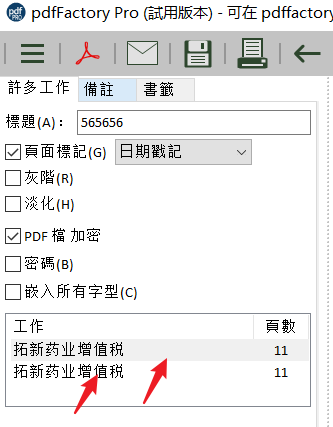
选中工作栏中的文档1,点击缩略图标,我们可以看到文档1的缩略图。
如果有不需要打印的页面,选中页面后,点击删除页面图标,被选中的页面即可被删除。

调整完文档1以后,因为文档2中仅有几页是我们需要的,我们可以把文档2中的几个页面排到文档1中。
打开文档2的缩略图,按住键盘ctrl键,选中我们需要保留的文档页面。
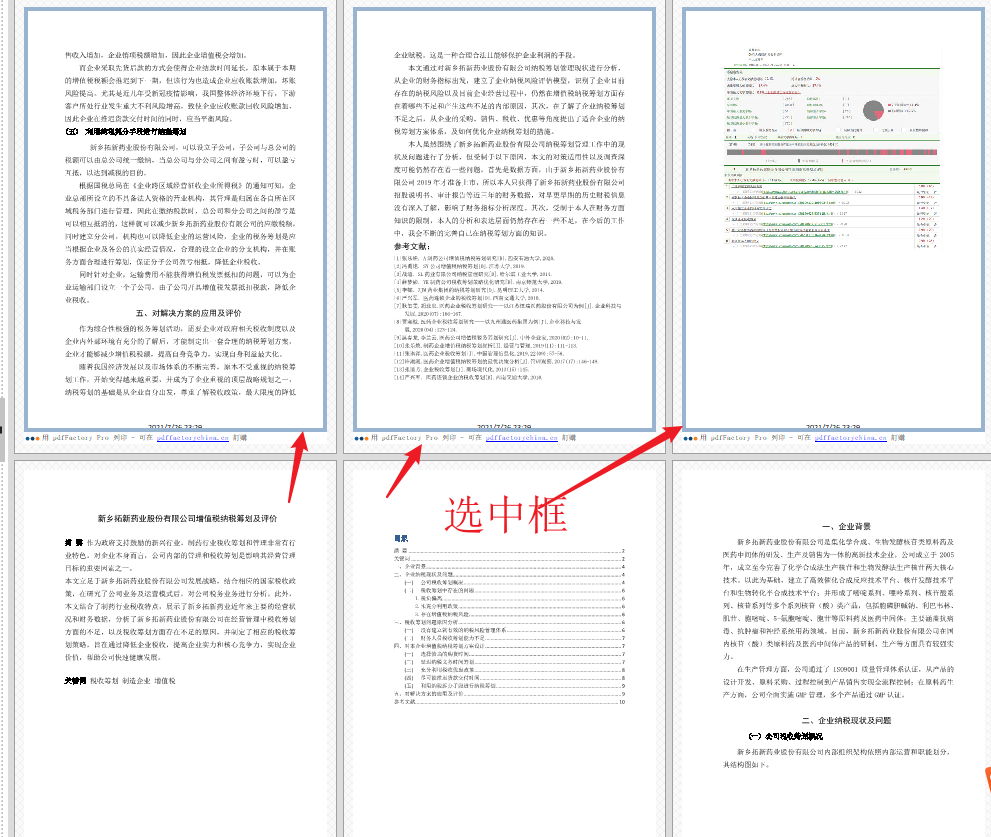
选中需要保留的3个页面后,单击鼠标右键,点击复制,选中页面就被复制下来了,之后我们打开工作栏切换到文档1。
在文档1中选中插入位置,单击鼠标右键,点击贴上(或ctrl+V),原来在文档2内的页面就被粘贴到了文档1内。
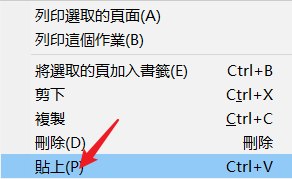
如果这个时候文档2对我们没有什么用了,我们可以把文档2删掉。选中工作栏内的文档2,单击鼠标右键选中删除,文档2就从软件中被删掉了
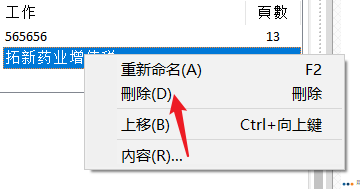
之后我们就可以对文档进行保存或打印的操作了。单击软件保存图标,我们可以将其保存为一份全新的pdf文档,而单击软件界面打印图标,我们可以直接将文档打印出来。
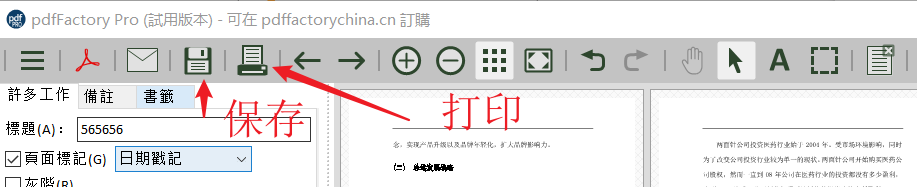
总结
小编做的只是一个简单的文档混排演示,所以只用了两个文档做演示,如果大家需要打印的文档比较多,可以向软件内导入十几乃至几十个文档一起进行混排,然后再进行打印。
作者 若水
展开阅读全文
︾
读者也喜欢这些内容:
.png)
pdffactory pro怎么激活 pdf虚拟打印机怎么注册
要获得使用pdfFactory全部功能的权限,唯一的方法就是激活软件。用户可以在已获取正版注册码的前提下,通过以下三种方式激活软件。...
阅读全文 >

pdf打印出来的内容变得很小怎么办 pdf打印出来很模糊怎么办
pdf文档打印是工作中经常会进行的操作,但有时打印会遇到很多问题,如页面大小设置、页面排版等。此时,我们就可以用pdfFactory pro来帮助我们来预览打印效果,及时调整页面以达到更好的效果。接下来,就来分享一下pdf打印出来的内容变得很小怎么办,pdf打印出来很模糊怎么办。...
阅读全文 >

pdf打印怎么双面打印 pdf打印怎么调整页边距
对pdf文件进行打印工作时,会涉及到页面调整、打印方式等问题,那pdf打印怎么双面打印,pdf打印怎么调整页边距,本文针对这两个问题进行详细说明。...
阅读全文 >
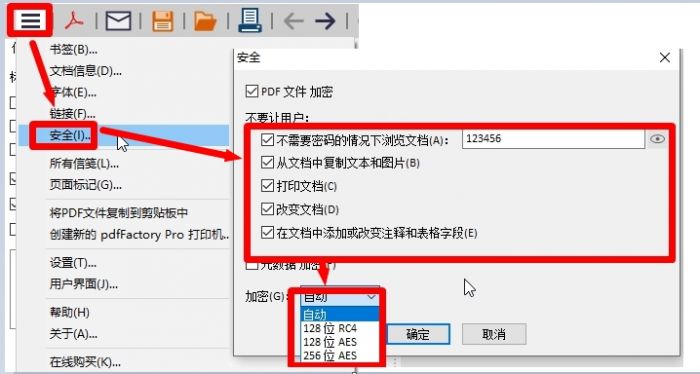
pdfFactory Pro加密密码无法设置
pdfFactory Pro 虚拟打印机作为一款高效、便捷的PDF文档编辑工具,不仅有齐全的文档编辑功能,可以满足工作中多元化需求。而且也可以对文档进行加密处理,从而在传输、传阅过程中保证信息的安全。那么如何通过pdfFactory pro虚拟打印机对文档进行加密那?本文就详细介绍pdfFactory pro如何进行文档加密并且出现加密密码无法设置时如何处理。...
阅读全文 >